
129 0A 炎の平面をフラクタルで作る!長方形シェイプをメラメラさせる方法
この動画は、Dr. BUさんの下記チュートリアルをもとに、作成しました。
Dr. BUの動画LAB
【Ae】シェイプを炎に変化させる方法-パート1-
https://www.youtube.com/watch?v=g27uqRfpYq4
Dr. BUさん❣️格好いい、そして、とても分かりやすい動画チュートリアルを、いつもありがとうございます👏
ポイント💡
ブラーガウスで長方形の上部をぼかし、
ディスプレイスメントマップの調整レイヤーを作成し、
別途作成したフラクタルのレイヤーを取り込みます。
フラクタルのメラメラ平面には、
乱気流のオフセットにエクスプレッション [0, time*-800]を
入れて上昇気流を作ります。
水平・垂直置き換えで、揺れ具合を調整。
炎の下部分のゆらゆらを抑えたいときは
フラクタルノイズの平面に戻って
長方形マスクを50%グレーでかけます。
炎の上部のメラメラ感は、
タービュレントディスプレイスの量とサイズのほか、
複雑度を上げるのがポイントです。
複雑な揺れの動きを出すには、オフセットにex: [0,time*-400]
タービュレントディスプレイスでできた左右のひずみは
fx:モーションタイル のミラーエッジと出力幅で解決です。
段階的な炎の陰影は、グローの重ねかけで
濃いめのグローをかけて色合いを調整します。
●フラクタルの炎の設定はDENPO-ZIさんのチュートリアル もチェックです!
After Effects パーフェクト教本(フラクタルノイズ1)
https://www.youtube.com/watch?v=1afqFQtZePI
ポイント💡
フラクタルの揺らぎは
展開にtime*360 乱気流のオフセット
陰影を濃いめにして、スケール:60など調整
明るさとスケールの異なる3種類のフラクタルを重ねて
マスクで合成し、上下は白・黒をプラス
(上部のチリチリは、コントラスト:180, 明るさ: -70)
着色は、トライトーン 、トーンカーブ
タービュレントディスプレイスは重ねがけ
種類はツイストとかお好みで
展開:time*30
上部にかけた黒平面の透過は fx:リニアカラーキー
皆さんも、格好いい炎をジャンジャン作ってみてくださいね!
----------備忘録----------
○5秒コンポ
30フレームレート
○「ベース」の作成
長方形(線なし 塗り:赤)
fx:ブラーガウス ; ブラー:250
○調整レイヤー「揺れ」に、ディスプレイスメントマップ
○新規平面にfx:フラクタルノイズを適用
コントラスト: 150
スケール: 800
複雑度:2
乱気流のオフセット: [0, time*-800]
1秒毎に上方向に800移動させる
プリコン/全て移行「揺れマップ」
○ディスプレイスメントマップの設定
マップレイヤーを「揺れマップ」
最大水平置き換え:70
最大垂直置き換え:35
○ボケていない部分の揺れを取り除く
フラクタルに
「ベース」コンポのベースをコピペし
50%グレーに変更し
下部分が常にグレーになるマップになる
ボケの強い部分が揺れるようになる
○炎の上部のメラメラ感を作る
「ベース」にタービュレントディスプレイス
量:250 サイズ: 80
複雑度: 6
オフセットにex: [0,time*-400]
○左右端の途切れの修正
モーションタイル ミラーエッジ 出力幅180
○グロー
グロー しきい値:13 半径 強度:0.8
グローを複製:しきい値:47 半径:80 強度:1
ーーーーー
#アフターエフェクト
#Ae
#動画編集素材
#CG
#炎
#フラクタルノイズ
#長方形シェイプ
#ディスプレイスメントマップ
#タービュレントディスプレイスの複雑度
#上昇エクスプレッション
Dr. BUの動画LAB
【Ae】シェイプを炎に変化させる方法-パート1-
https://www.youtube.com/watch?v=g27uqRfpYq4
Dr. BUさん❣️格好いい、そして、とても分かりやすい動画チュートリアルを、いつもありがとうございます👏
ポイント💡
ブラーガウスで長方形の上部をぼかし、
ディスプレイスメントマップの調整レイヤーを作成し、
別途作成したフラクタルのレイヤーを取り込みます。
フラクタルのメラメラ平面には、
乱気流のオフセットにエクスプレッション [0, time*-800]を
入れて上昇気流を作ります。
水平・垂直置き換えで、揺れ具合を調整。
炎の下部分のゆらゆらを抑えたいときは
フラクタルノイズの平面に戻って
長方形マスクを50%グレーでかけます。
炎の上部のメラメラ感は、
タービュレントディスプレイスの量とサイズのほか、
複雑度を上げるのがポイントです。
複雑な揺れの動きを出すには、オフセットにex: [0,time*-400]
タービュレントディスプレイスでできた左右のひずみは
fx:モーションタイル のミラーエッジと出力幅で解決です。
段階的な炎の陰影は、グローの重ねかけで
濃いめのグローをかけて色合いを調整します。
●フラクタルの炎の設定はDENPO-ZIさんのチュートリアル もチェックです!
After Effects パーフェクト教本(フラクタルノイズ1)
https://www.youtube.com/watch?v=1afqFQtZePI
ポイント💡
フラクタルの揺らぎは
展開にtime*360 乱気流のオフセット
陰影を濃いめにして、スケール:60など調整
明るさとスケールの異なる3種類のフラクタルを重ねて
マスクで合成し、上下は白・黒をプラス
(上部のチリチリは、コントラスト:180, 明るさ: -70)
着色は、トライトーン 、トーンカーブ
タービュレントディスプレイスは重ねがけ
種類はツイストとかお好みで
展開:time*30
上部にかけた黒平面の透過は fx:リニアカラーキー
皆さんも、格好いい炎をジャンジャン作ってみてくださいね!
----------備忘録----------
○5秒コンポ
30フレームレート
○「ベース」の作成
長方形(線なし 塗り:赤)
fx:ブラーガウス ; ブラー:250
○調整レイヤー「揺れ」に、ディスプレイスメントマップ
○新規平面にfx:フラクタルノイズを適用
コントラスト: 150
スケール: 800
複雑度:2
乱気流のオフセット: [0, time*-800]
1秒毎に上方向に800移動させる
プリコン/全て移行「揺れマップ」
○ディスプレイスメントマップの設定
マップレイヤーを「揺れマップ」
最大水平置き換え:70
最大垂直置き換え:35
○ボケていない部分の揺れを取り除く
フラクタルに
「ベース」コンポのベースをコピペし
50%グレーに変更し
下部分が常にグレーになるマップになる
ボケの強い部分が揺れるようになる
○炎の上部のメラメラ感を作る
「ベース」にタービュレントディスプレイス
量:250 サイズ: 80
複雑度: 6
オフセットにex: [0,time*-400]
○左右端の途切れの修正
モーションタイル ミラーエッジ 出力幅180
○グロー
グロー しきい値:13 半径 強度:0.8
グローを複製:しきい値:47 半径:80 強度:1
ーーーーー
#アフターエフェクト
#Ae
#動画編集素材
#CG
#炎
#フラクタルノイズ
#長方形シェイプ
#ディスプレイスメントマップ
#タービュレントディスプレイスの複雑度
#上昇エクスプレッション














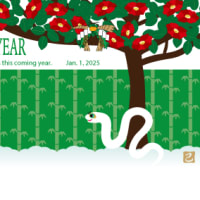
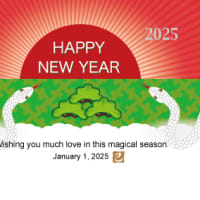


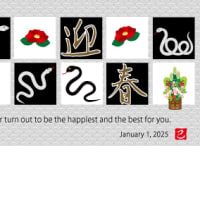

※コメント投稿者のブログIDはブログ作成者のみに通知されます